如何进行磁盘碎片整理?
2023-05-12
更新时间:2023-05-12 09:37:14 作者:知道百科
 怎样进行磁盘[计算机的外部存储器中也采用了类似磁带的装置,比较常用的一种叫磁盘,将圆形的磁性盘片装在一个方的密封盒子里,这样做的目的是为了防止磁盘表面划伤,导致数据丢失。]碎片[碎片,汉语词汇,常用含义:1.]整理[整理:常用于表示:去除不需要的东西。]
怎样进行磁盘[计算机的外部存储器中也采用了类似磁带的装置,比较常用的一种叫磁盘,将圆形的磁性盘片装在一个方的密封盒子里,这样做的目的是为了防止磁盘表面划伤,导致数据丢失。]碎片[碎片,汉语词汇,常用含义:1.]整理[整理:常用于表示:去除不需要的东西。]
经常性玩电脑[电脑(Computer)是一种利用电子学原理根据一系列指令来对数据进行处理的机器。]的朋友应该都知道,系统用的时间久了就会有一些垃圾产生,它们会使电脑变慢。那么怎样进行磁盘碎片整理呢?下面为大家分享下磁盘碎片整理的方法吧。
1、首先电脑桌面上打开(我的电脑),然后选择需要碎片整理的磁盘,如右键E盘,再单击属性。
2、在磁盘属性页面,点工具栏[英文:Toolbar 。],在工具栏下面看到磁片[《磁片》是小溪流水写的网络小说连载于起点中文网。]整理项,点击[用 Tablet 笔触摸某项后迅速抬起笔。](开始整理)。
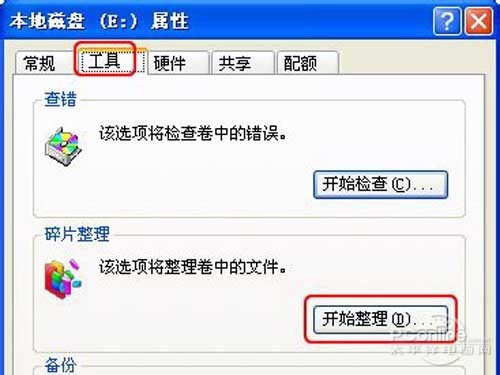
3、进入磁盘碎片整理程序页面,所有的分区盘都显示出来,可以选定点击任何一个磁盘,然后点击(磁片整理)。
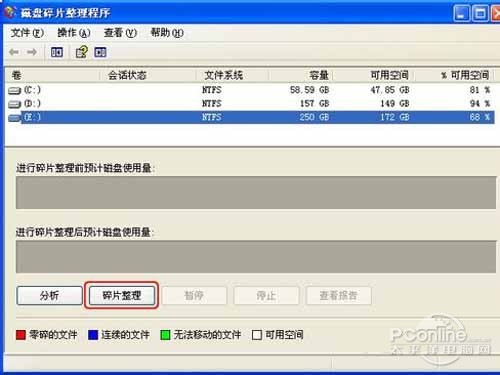
4、这时程序就会自动整理磁盘数据,红色[红色,是以通过能量来激发观察者的可见光谱中长波末端的颜色,波长大约为610到750纳米,类似于新鲜血液的颜色,是三原色和心理原色之一。]方条代表零碎[零碎 拼音: lín�� suì 解释: 1.零散细碎。]的文件,红色方条越多零碎的文件越多,越需要整理。

5、当碎片整理完成,会提示完成并可查看整理报告。

6、最后来看看整理后的使用量图,上下图对比会发现整理后的图里已经没有红色方条,碎片整理成功完成。

关于怎样进行磁盘碎片整理的介绍就到这里,希望对大家有所帮助!注意的是磁盘碎片整理时,不要对该盘读写数据,也不要经常进行磁盘碎片整理。
相关阅读:磁盘空间不足怎么办
电脑怎么设置自动关机
电脑经常蓝屏是什么原因
硬盘数据[硬盘数据丢失是误删、病毒感染、磁盘划伤,系统突然崩溃,重要文件丢失,误操作,计算机病毒攻击时刻威胁着数据文件的安全。]恢复步骤 硬盘数据恢复教程
以上就是如何进行磁盘碎片整理?的相关介绍,希望能对你有帮助,如果您还没有找到满意的解决方式,可以往下看看相关文章,有很多如何进行磁盘碎片整理?相关的拓展,希望能够找到您想要的答案。